“บุคคลนี้ไม่พร้อมใช้งานบน Messenger” หมายความว่าอย่างไร

เรียนรู้เกี่ยวกับสถานการณ์ที่คุณอาจได้รับข้อความ “บุคคลนี้ไม่พร้อมใช้งานบน Messenger” และวิธีการแก้ไขกับคำแนะนำที่มีประโยชน์สำหรับผู้ใช้งาน Messenger
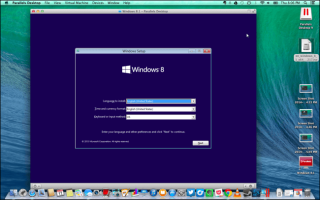
Mac ขึ้นชื่อเรื่องความปลอดภัยและการทำงานที่ราบรื่น อย่างไรก็ตาม หากคุณไม่ได้เปลี่ยนจาก Windows ไปเป็น Mac เนื่องจากคุณไม่ต้องการเสียโปรแกรมที่เข้ากันได้กับ Windows โดยเฉพาะ คุณต้องรู้ว่ามีวิธีแก้ปัญหาที่คุณสามารถเรียกใช้โปรแกรมเหล่านั้นได้
ใช่ คุณได้ยินถูกต้องแล้ว ด้วยความช่วยเหลือของเครื่องเสมือน คุณจึงสามารถทำงานได้ทั้งบนระบบปฏิบัติการ MacOS และ Windows บนคอมพิวเตอร์เครื่องเดียวกัน ด้วยเครื่องเสมือน คุณสามารถเรียกใช้ Windows บน Mac และสลับระบบปฏิบัติการทั้งสองได้อย่างง่ายดาย
วิธีง่ายๆ ในการเรียกใช้ Windows บน Mac
คุณต้องคิดว่าเครื่องเสมือนคืออะไรและทำงานอย่างไร! ดังนั้น โปรดแจ้งให้เราทราบเกี่ยวกับเครื่องเสมือนโดยไม่ต้องกังวลใจอีกต่อไป!
เครื่องเสมือน
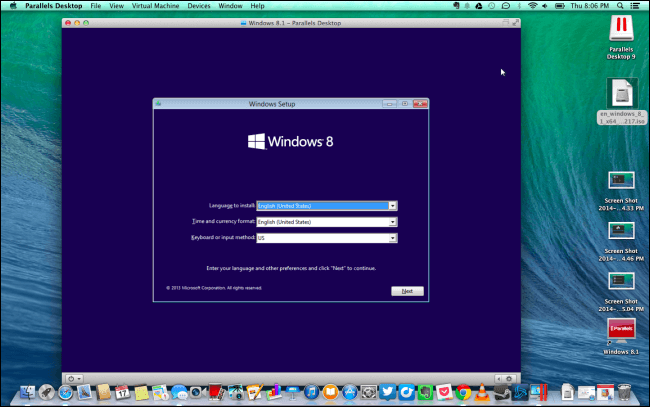
เครดิตรูปภาพ: How To Geek
พูดง่ายๆ ก็คือ Virtual machine (VM) คือโปรแกรมหรืออิมเมจที่ทำหน้าที่จำลองระบบคอมพิวเตอร์ เป็นวิธีที่ดีที่สุดวิธีหนึ่งในการเรียกใช้ Windows บน Mac โดยไม่จำเป็นต้องใช้ฮาร์ดแวร์จริง ด้วย VM ผู้ใช้สามารถติดตั้ง Windows, Linux หรือระบบปฏิบัติการอื่น ๆ ในหน้าต่างบน Mac Windows อยู่ภายใต้การแสดงผลว่าทำงานบนคอมพิวเตอร์จริง แต่ทำงานภายในซอฟต์แวร์บน Mac
Virtual Machine ใช้สถาปัตยกรรมคอมพิวเตอร์และทำงานเหมือนคอมพิวเตอร์จริง มันทำงานในหน้าต่างเหมือนกับโปรแกรมอื่น ๆ บนคอมพิวเตอร์ ซึ่งให้ประสบการณ์ที่คล้ายคลึงกันบน Virtual Machine เมื่อพวกเขาได้รับบนระบบปฏิบัติการโฮสต์ ซอฟต์แวร์ภายในเครื่องเสมือนไม่สามารถยุ่งเกี่ยวกับการตั้งค่าคอมพิวเตอร์ได้ เนื่องจาก VM ถูกแซนด์บ็อกซ์จากส่วนที่เหลือของระบบ
ดังนั้น เครื่องเสมือนจึงเป็นซอฟต์แวร์ในอุดมคติสำหรับผู้ที่ต้องการใช้ระบบปฏิบัติการอื่นสำหรับการทดสอบรุ่นเบต้า การสร้างการสำรองข้อมูลระบบปฏิบัติการ การเข้าถึงไฟล์ที่ติดไวรัส และอื่นๆ เครื่องเสมือนทุกเครื่องมีฮาร์ดแวร์เสมือนของตัวเอง ได้แก่ CPU ฮาร์ดไดรฟ์ อินเทอร์เฟซเครือข่าย และอุปกรณ์อื่นๆ
VM เชื่อมโยงกับฮาร์ดแวร์จริงบนเครื่องจริง ซึ่งช่วยลดต้นทุน เนื่องจากคุณไม่จำเป็นต้องมีฮาร์ดแวร์จริง ดังนั้นจึงไม่มีค่าใช้จ่ายในการบำรุงรักษา
ตอนนี้คุณรู้เกี่ยวกับ Virtual Machines แล้ว โปรดอ่านเพิ่มเติมเพื่อทราบวิธีที่ดีที่สุดบางประการในการเรียกใช้ Windows บน Mac โดยใช้แอปเครื่องเสมือน
ต้องอ่าน:-
VMware Vs VirtualBox Vs Parallels: อันไหนถึง...การรับซอฟต์แวร์ Virtual Machine สำหรับ Mac ขึ้นอยู่กับวัตถุประสงค์ที่คุณต้องการ อ่านนี่ถึงรู้ว่า...
Parallels Desktop
วิธีที่ดีที่สุดวิธีหนึ่งในการเรียกใช้ Windows บน Mac คือการใช้ Parallels ไม่ว่าคุณจะต้องการเปลี่ยนจาก Windows เป็น Mac หรือต้องการถ่ายโอนข้อมูลระหว่างกัน Parallels สามารถทำได้ทั้งหมด เครื่องมือนี้มีให้ทดลองใช้งานและคุณสามารถรับเครื่องมือทั้งหมดในเวอร์ชันที่ต้องชำระเงินได้
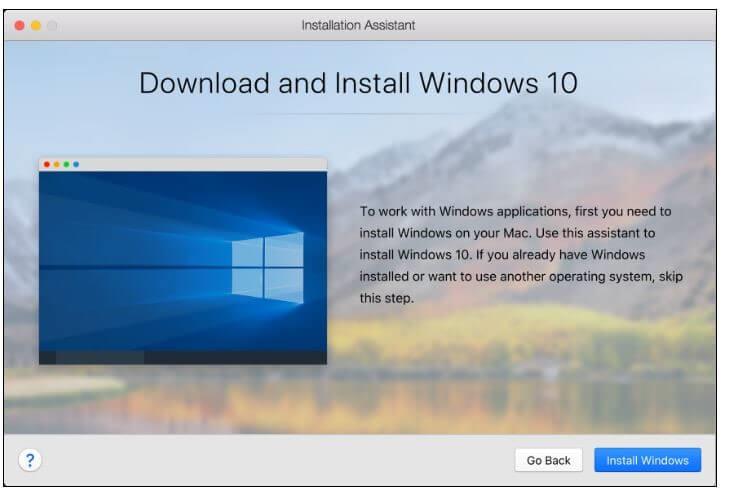
มาตรวจสอบข้อกำหนดในการรันโปรแกรม Windows บน Mac กัน
ฮาร์ดแวร์
ซอฟต์แวร์
เครื่องมือนี้มีให้ในระบบปฏิบัติการ Mac ที่กล่าวถึงทั้งหมดในรายการ:
ระบบปฏิบัติการสำหรับแขก
คุณสมบัติของคู่ขนาน:
การใช้ Windows และ Mac บนหน้าจอเดียวกันบนคอมพิวเตอร์ Mac ของคุณเป็นเรื่องง่ายด้วย Parallels ทำให้การแชร์ไฟล์และโฟลเดอร์ รูปภาพ และข้อความระหว่างแอป Mac และ Windows เป็นเรื่องง่าย
เมื่อดาวน์โหลดแล้ว จะติดตั้งและเริ่มต้นใช้งานระบบปฏิบัติการอื่นได้ง่าย ไม่ว่าแอปพลิเคชัน Windows จะหนักแค่ไหน แอปพลิเคชันก็จะทำงานได้อย่างราบรื่นโดยไม่กระทบต่อประสิทธิภาพของ Mac ของคุณ
โปรแกรมนี้ใช้งานได้กับทั้ง Windows 10 และ macOS Mojave เวอร์ชันล่าสุด เพื่��ให้เข้าถึงได้ง่าย ผู้ใช้สามารถเพิ่มแอปพลิเคชัน Windows ลงใน Touch Bar Parallels มีศักยภาพในการเพิ่มประสิทธิภาพการตั้งค่า VM และประสิทธิภาพสำหรับคุณ เพื่อให้เข้ากับโหมดปัจจุบัน ดังนั้น ไม่ว่าคุณจะเล่นเกมหรืออยู่ในระหว่างการทดสอบหรือการพัฒนา Parallels จะแก้ไขการตั้งค่า VM ตามความต้องการ
VMware Fusion
Vmware Fusion ให้พลังแก่คุณในการเรียกใช้ Windows และระบบปฏิบัติการอื่นๆ ควบคู่ไปกับแอป Mac โดยไม่ต้องรีบูตเครื่อง แพลตฟอร์มนี้ค่อนข้างเรียบง่าย ดังนั้นจึงมีประโยชน์สำหรับผู้ใช้ตามบ้าน และมีประสิทธิภาพในการจัดการความต้องการของนักพัฒนา มืออาชีพ และธุรกิจ
ในการติดตั้ง Vmware Fusion บน Mac เพื่อใช้งาน Windows คุณต้อง:
คุณสมบัติของ VMware Fusion
VMware Fusion มาพร้อมกับอินเทอร์เฟซผู้ใช้ที่อัปเดตพร้อมกับการสนับสนุนที่ปรับแต่งได้สำหรับ Mac ที่เปิดใช้งาน Touch Bar ล่าสุด เครื่องมือนี้รองรับ Windows 10 เวอร์ชันล่าสุดในฐานะเครื่องเสมือนที่ทำงานบน Mac ของคุณ Vmware Fusion มีความสามารถในการขับเคลื่อนแอพพลิเคชั่นและเกมที่เน้น GPU ที่ซับซ้อนด้วยเอ็นจิ้นกราฟิก 3 มิติที่เร่งด้วยฮาร์ดแวร์ที่ได้รับการปรับปรุง โดยใช้ประโยชน์จากเทคโนโลยีกราฟิก Apple Metal
เมื่อพูดถึงประสิทธิภาพและความแม่นยำของกราฟิก VMware Fusion จะเป็นผู้นำ ด้วย Unity View Mode ช่วยให้คุณสามารถซ่อนเดสก์ท็อป Windows เพื่อให้คุณสามารถเรียกใช้แอพ Windows บน Mac ของคุณได้อย่างราบรื่น
แอพนี้ให้คุณเปิดแอพ Windows จาก Dock, Launchpad หรือ Spotlight ด้วยไฮเปอร์ไวเซอร์ VMware ทั่วไป Fusion ทำให้ง่ายต่อการถ่ายโอนเครื่องเสมือนไปมาด้วยการลากและวางหรือควบคุม VM จากข้อมูลองค์กรจากความสะดวกสบายของ Mac ของคุณ
อ่านเพิ่มเติม:-
วิธีรับ Windows บน Mac โดยใช้ Parallels หากคุณต้องการให้ Windows และ Mac อยู่ในหน้าจอเดียวกันโดยไม่ลดประสิทธิภาพและประสิทธิภาพของระบบ คุณสามารถ...
ค่ายฝึก
Bootcamp เป็นแอพยูทิลิตี้ในตัวที่ช่วยให้ผู้ใช้ Mac OSX สามารถใช้ Windows บนหน้าจอเดียวกันได้ แอปนี้ใช้งานง่ายและหลังการติดตั้ง คุณเพียงแค่ต้องรีสตาร์ทและสลับระหว่าง Windows และ MacOS เพื่อเรียกใช้ Windows บน Mac
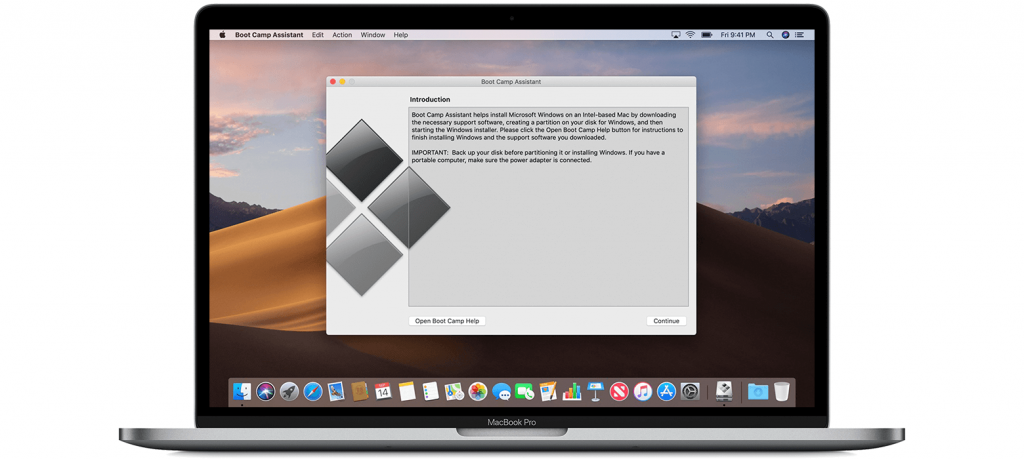
ก่อนที่คุณจะเริ่มต้นใช้งาน มาตรวจสอบข้อกำหนดในการรันโปรแกรม Windows บน Mac กันก่อน
หมายเหตุ: ขอแนะนำให้มีพื้นที่ว่าง 128 GB เพื่อประสิทธิภาพที่ดีขึ้น
รายชื่อ Mac รุ่นที่รองรับ Windows 10 Home รุ่น 64 บิตหรือ Pro:
คุณสมบัติของ Bootcamp:
Bootcamp ได้รับความนิยมเนื่องจากประสิทธิภาพ การมี Windows บนไดรฟ์ภายในของ Mac ทำให้ไม่จำเป็นต้องใช้เครื่องเสมือนหรืออุปกรณ์ภายนอก หากคุณมีพื้นที่เพียงพอบน Mac คุณควรติดตั้ง Windows โดยใช้แอพยูทิลิตี้นี้
เมื่อติดตั้ง Windows บน Mac ของคุณ คุณสามารถใช้ Windows และแอพพลิเคชั่นต่างๆ ของ Windows ได้อย่างมีประสิทธิภาพสูงสุด Mac และ Windows PC ของคุณจะทำงานด้วยข้อกำหนดเดียวกัน ติดตั้ง Windows โดยใช้ Bootcamp และเพลิดเพลินกับการใช้ทั้งสองแพลตฟอร์มบนหน้าจอเดียวกัน
VirtualBox
หากคุณต้องการเรียกใช้ Windows บน Mac โดยไม่ต้องรีบูตเครื่องคอมพิวเตอร์ VirtualBox สามารถช่วยได้ VirtualBox เป็นไฮเปอร์ไวเซอร์ที่โฮสต์แบบโอเพ่นซอร์สฟรีสำหรับคอมพิวเตอร์ x86
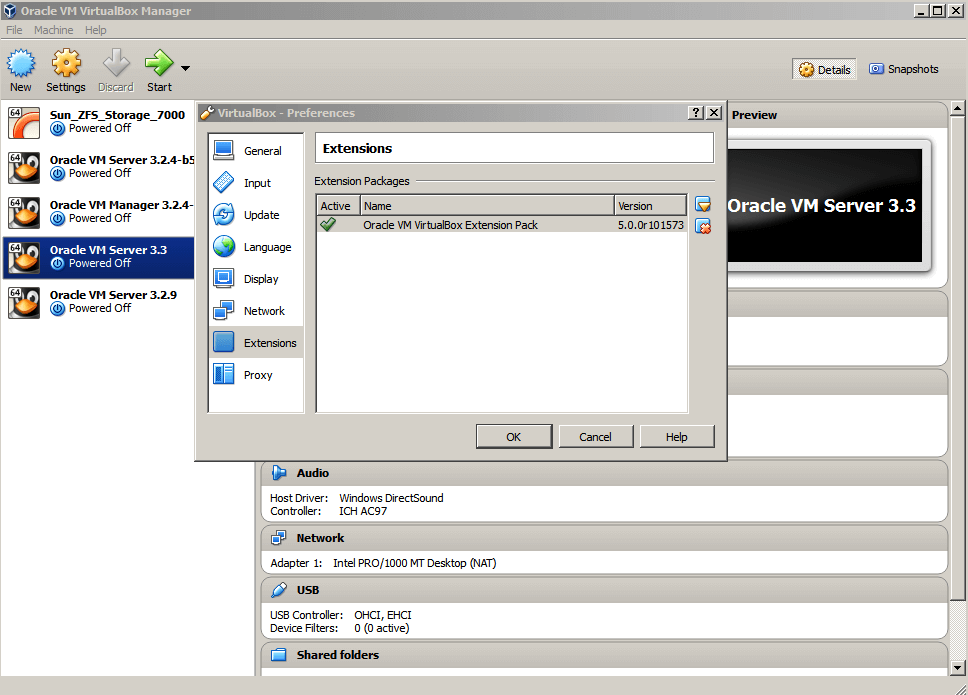
หากคุณต้องการรับ Windows 10 คุณต้องตรวจสอบข้อกำหนดในการติดตั้ง:
รองรับระบบปฏิบัติการแขก
คุณสามารถติดตั้ง Windows Server 2008, Windows 8, Windows 7, Windows XP, Debian และ FreeBSD ขณะใช้ VirtualBox
คุณสมบัติของ VirtualBox
Virtual Box ให้คุณเรียกใช้แอพพลิเคชั่นบน Windows และแอพพลิเคชั่นบน Mac เคียงข้างกันได้อย่างราบรื่น อนุญาตให้ระบบแขกเข้าถึงพาร์ติชันฮาร์ดดิสก์ที่มีอยู่จริงบนระบบโฮสต์
ช่วยให้ระบบแขกของคุณเข้าถึงอุปกรณ์ USB ที่เชื่อมต่อกับคอมพิวเตอร์แม่ข่ายได้โดยตรง คุณสามารถตั้งค่าโฟลเดอร์ที่ใช้ร่วมกันซึ่งสามารถเข้าถึงได้โดยระบบปฏิบัติการของแขกและโฮสต์ คัดลอก วาง ลาก และวางไฟล์จากผู้เยี่ยมชมไปยังโฮสต์หรือในทางกลับกันอย่างง่ายดาย
หากคุณต้องการเรียกใช้ซอฟต์แวร์เซิร์ฟเวอร์ภายในเครื่องเสมือน VirtualBox จะให้คุณตั้งค่าการส่งต่อพอร์ตได้ การรัน VM บนระบบหรือเซิร์ฟเวอร์ระยะไกลสามารถทำได้ด้วย VirtualBox เครื่องมือนี้ทำให้เป็นไปได้ด้วยความช่วยเหลือของ VRDP ซึ่งเข้ากันได้กับโปรโตคอล RDP ของ Microsoft ดังนั้น คุณสามารถสร้างการเชื่อมต่อระยะไกลกับ VM ของคุณได้โดยใช้โปรแกรมการเชื่อมต่อเดสก์ท็อประยะไกล (โปรแกรม Windows) โดยไม่ต้องใช้แอป VirtualBox
ต้องอ่าน:-
3 วิธีง่ายๆ ในการเรียกใช้ Windows บน Macคุณทราบหรือไม่ว่าคุณสามารถเรียกใช้แอปพลิเคชันและโปรแกรม Windows บน Mac ของคุณได้เช่นกัน นั้นด้วย โดยที่ไม่ต้องเสีย...
ไวน์
เดิมไวน์หมายถึงไวน์ไม่ใช่อีมูเลเตอร์ แอพนี้ใช้ Linux เป็นเลเยอร์ความเข้ากันได้ที่ช่วยให้แอปพลิเคชัน Windows สามารถทำงานบนระบบปฏิบัติการอื่นได้ มันเปิดกว้างและถูกกฎหมายและให้บริการฟรี นอกจากนี้ คุณไม่จำเป็นต้องมีใบอนุญาต Windows เพื่อใช้เครื่องมือ
เครดิตรูปภาพ: HowToGeek
ในการติดตั้ง Wine บน Mac คุณจะต้องมีสิ่งต่อไปนี้:
คุณสมบัติของไวน์
ด้วย Wine, Mac และ Windows ที่ทำงานเคียงข้างกัน และคุณสามารถสลับไปมาระหว่างทั้งสองได้ผ่าน Boot Camp อย่างไรก็ตาม คุณต้องรีบูตเครื่องคอมพิวเตอร์ทุกครั้งที่เปลี่ยน ต่างจากแอปอื่น ๆ ที่ใช้เพื่อรัน Windows บน Mac ไวน์ไม่ใช้พื้นที่ดิสก์มากนักและไม่ใช้หน่วยความจำหมู
เนื่องจากต้องใช้สิทธิ์ในการใช้ทรัพยากรระบบ เช่น พื้นที่ดิสก์และหน่วยความจำจากระบบปฏิบัติการ ไวน์ทำให้แน่ใจว่าคำขอทั้งหมดได้รับการตอบกลับเพื่อให้โปรแกรมสามารถทำงานได้อย่างถูกต้อง ดังนั้นโปรแกรมต่างๆ จึงได้รับการเชื่อมต่อทั้งหมดเพื่อให้ทำงานได้อย่างถูกต้อง และไม่รู้สึกว่าไม่มีอยู่ใน Windows เนื่องจากเป็นการตีความคำขอเท่านั้น ไม่จำเป็นต้องคัดลอกระบบปฏิบัติการ Windows จริง ในฐานะที่เป็นโอเพ่นซอร์ส ไวน์ได้รับการปรับแต่งอย่างต่อเนื่องและมีการเพิ่มคุณสมบัติใหม่เข้าไปเป็นครั้งคราว
ดังนั้น วิธีเหล่านี้จึงเป็นวิธีที่ได้รับความนิยมในการเรียกใช้ Windows บน Mac เราทราบดีว่าการติดตั้งแอป Windows บนคอมพิวเตอร์ที่ใช้ Windows นั้นไม่ใช่เรื่องง่าย แต่ด้วยแอปเหล่านี้ คุณไม่จำเป็นต้องมีระบบปฏิบัติการสองระบบในเครื่องสองเครื่องแยกกัน แต่คุณสามารถมีทั้งสองระบบในเครื่องเดียวกันได้
อันไหนให้เลือก?
หากคุณมีใบอนุญาต Windows และต้องการความเข้ากันได้ดีที่สุดกับ Mac ของคุณ คุณต้องใช้ Parallels อย่างไรก็ตาม ไม่มีหรือไม่ต้องการซื้อคีย์ใบอนุญาตของ Windows คุณสามารถใช้ Wine เพื่อเรียกใช้ Windows บน Mac ได้
นี่เป็นความคิดเห็นของเราเกี่ยวกับวิธีการเรียกใช้ Windows บน Mac คุณชอบบทความนี้หรือไม่? กรุณาแบ่งปันความคิดของคุณในส่วนความคิดเห็นด้านล่าง
เรียนรู้เกี่ยวกับสถานการณ์ที่คุณอาจได้รับข้อความ “บุคคลนี้ไม่พร้อมใช้งานบน Messenger” และวิธีการแก้ไขกับคำแนะนำที่มีประโยชน์สำหรับผู้ใช้งาน Messenger
ต้องการเพิ่มหรือลบแอพออกจาก Secure Folder บนโทรศัพท์ Samsung Galaxy หรือไม่ นี่คือวิธีการทำและสิ่งที่เกิดขึ้นจากการทำเช่นนั้น
ไม่รู้วิธีปิดเสียงตัวเองในแอพ Zoom? ค้นหาคำตอบในโพสต์นี้ซึ่งเราจะบอกวิธีปิดเสียงและเปิดเสียงในแอป Zoom บน Android และ iPhone
รู้วิธีกู้คืนบัญชี Facebook ที่ถูกลบแม้หลังจาก 30 วัน อีกทั้งยังให้คำแนะนำในการเปิดใช้งานบัญชี Facebook ของคุณอีกครั้งหากคุณปิดใช้งาน
เรียนรู้วิธีแชร์เพลย์ลิสต์ Spotify ของคุณกับเพื่อน ๆ ผ่านหลายแพลตฟอร์ม อ่านบทความเพื่อหาเคล็ดลับที่มีประโยชน์
AR Zone เป็นแอพเนทีฟที่ช่วยให้ผู้ใช้ Samsung สนุกกับความจริงเสริม ประกอบด้วยฟีเจอร์มากมาย เช่น AR Emoji, AR Doodle และการวัดขนาด
คุณสามารถดูโปรไฟล์ Instagram ส่วนตัวได้โดยไม่ต้องมีการตรวจสอบโดยมนุษย์ เคล็ดลับและเครื่องมือที่เป็นประโยชน์สำหรับการเข้าถึงบัญชีส่วนตัวของ Instagram 2023
การ์ด TF คือการ์ดหน่วยความจำที่ใช้ในการจัดเก็บข้อมูล มีการเปรียบเทียบกับการ์ด SD ที่หลายคนสงสัยเกี่ยวกับความแตกต่างของทั้งสองประเภทนี้
สงสัยว่า Secure Folder บนโทรศัพท์ Samsung ของคุณอยู่ที่ไหน? ลองดูวิธีต่างๆ ในการเข้าถึง Secure Folder บนโทรศัพท์ Samsung Galaxy
การประชุมทางวิดีโอและการใช้ Zoom Breakout Rooms ถือเป็นวิธีการที่สร้างสรรค์สำหรับการประชุมและการทำงานร่วมกันที่มีประสิทธิภาพ.


![วิธีกู้คืนบัญชี Facebook ที่ถูกลบ [2021] วิธีกู้คืนบัญชี Facebook ที่ถูกลบ [2021]](https://cloudo3.com/resources4/images1/image-9184-1109092622398.png)





